Para averiguar qué objetos están presentes en el ambiente de trabajo, se usa la función ls (o equivalentemente objects). Esta función se usa sin argumentos.
Listado y estructura de objetos en RStudio
El resultado que genera la función ls.str, es decir, el listado y la estructura de los objetos, está disponible permanentemente en RStudio en un formato gráfico e interactivo, en la pestaña Environment, que por defecto está ubicada en el panel superior derecho de RStudio.
Para acceder de manera directa a la pestaña en la que se listan los objetos disponibles en el ambiente de trabajo, se usa la combinación de teclas Ctrl+8Ctrl+8.
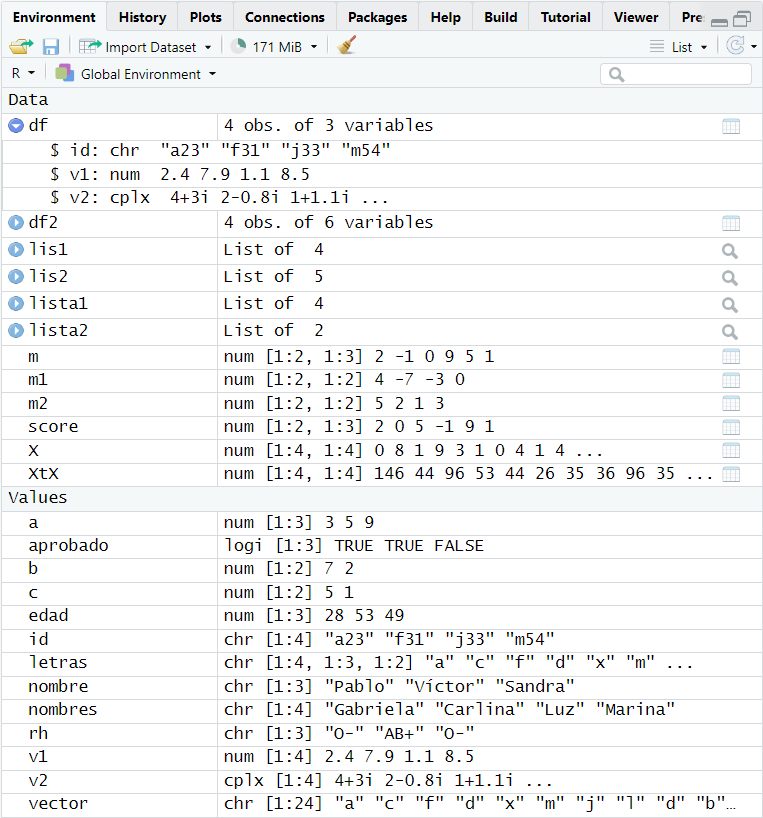
En la parte superior derecha de la pestaña Environment aparece un recuadro de búsqueda  que facilitaría ubicar algún objeto, en caso de que se tuviera un listado muy grande.
que facilitaría ubicar algún objeto, en caso de que se tuviera un listado muy grande.
Los objetos se organizan en tres grupos: Data, Values y Functions.
Data: Allí aparecen los data frames, las matrices y las listas, ordenados alfabéticamente con base en su nombre.
Values: Se listan los vectores atómicos y arreglos de más de dos dimensiones, ordenados alfabéticamente por nombre.
Functions: Allí aparecerían, ordenadas por nombre, las funciones definidas por el usuario (cf. sección 21) que se hubieran cargado en el ambiente de trabajo (en el presente ejemplo no aparece ninguna).
Los objetos recursivos (data frames y listas) están antecedidos por un círculo con un triángulo señalando hacia la derecha  , que indica que la información de estos objetos se encuentra colapsada.
, que indica que la información de estos objetos se encuentra colapsada.
Al hacer clic sobre estos íconos, el triángulo queda señalando hacia abajo 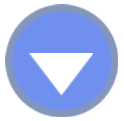 y se muestran los componentes del objeto recursivo.
y se muestran los componentes del objeto recursivo.
Al frente de todos los objetos listados bajo el encabezado Data (data frames, matrices y listas) aparece un ícono de visualización:
La diferencia entre estos íconos refleja la manera en que se visualizan estos objetos.
Cuando se hace clic en alguno de estos íconos, se invoca la función View, con el nombre del objeto como argumento.
Así, al hacer clic en el ícono de visualización o en el espacio del data frame df, se invoca la siguiente instrucción:
Cuando el argumento de View es una matriz o un data frame, se carga su contenido en una rejilla similar a una hoja de cálculo. Esto explica el aspecto del ícono de visualización para estos objetos.
Pueden visualizarse varios objetos en simultánea. Cada uno se cargará en una pestaña aparte. Las pestañas de visualización de objetos se ubican por defecto en el panel superior izquierdo de RStudio.
A continuación se presenta la rejilla de visualización para el data frame df:
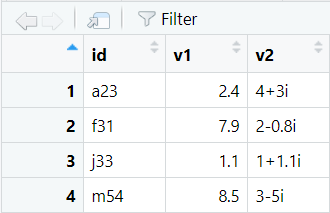
Las rejillas de visualización data frames y matrices cuentan con una serie de herramientas básicas que facilitan la revisión e interacción con el contenido:
 Un recuadro de búsqueda
Un recuadro de búsqueda
 Organización ascendente con base en el número de fila o en el valor de alguna variable (haciendo clic sobre el encabezado de la correspondiente columna).
Organización ascendente con base en el número de fila o en el valor de alguna variable (haciendo clic sobre el encabezado de la correspondiente columna).
 Organización descendente con base en el valor de alguna variable (haciendo clic sobre el nombre de la correspondiente variable).
Organización descendente con base en el valor de alguna variable (haciendo clic sobre el nombre de la correspondiente variable).
 Filtrado con base en algún criterio.
Filtrado con base en algún criterio.
En bases de datos muy grandes, puede resultar conveniente el uso de la combinación de teclas Ctrl+FinCtrl+Fin para posicionarse al final, mientras que la combinación Ctrl+InicioCtrl+Inicio lleva al inicio.
Cuando se invoca la función View con una lista como argumento, también se visualiza su contenido, pero no en una rejilla como la que permite visualizar el contenido de matrices y data frames. En estos casos se usa una visualización acorde con su estructura anidada. Esto explica por qué el ícono de visualización de las listas es diferente al de matrices y data frames.
Así se visualiza la lista lis2, construida en la sección 13.1.2.2:
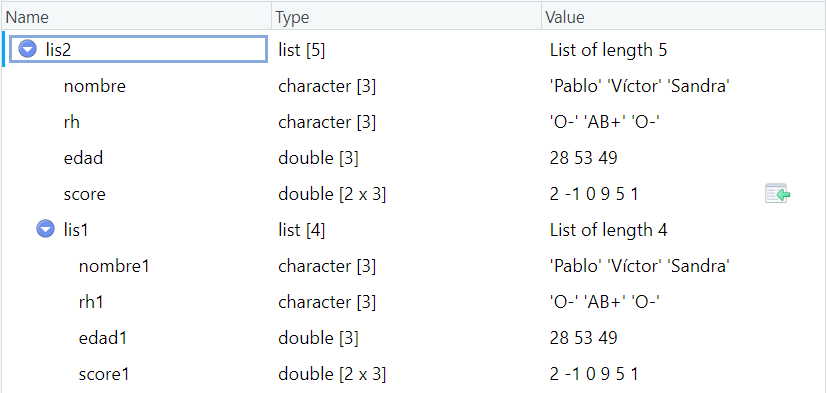
Esta visualización permite apreciar cada uno de los componentes de las lista, su posición, su nombre (si lo tiene), su tipo, su tamaño, así como sus primeros valores.
Al desplazar el cursor por encima de los diferentes componentes aparece el ícono 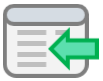 en la parte derecha de la correspondiente fila. Al seleccionar este ícono, se envía a consola la instrucción que permitiría extraer el correspondiente componente, acorde con lo ilustrado en la sección 13.1.3. En este caso, sin embargo, la instrucción no se ejecuta automáticamente; para hacerlo, sería necesario presionar EnterEnter.
en la parte derecha de la correspondiente fila. Al seleccionar este ícono, se envía a consola la instrucción que permitiría extraer el correspondiente componente, acorde con lo ilustrado en la sección 13.1.3. En este caso, sin embargo, la instrucción no se ejecuta automáticamente; para hacerlo, sería necesario presionar EnterEnter.
View es —como su nombre lo indica— una función de visualización.
Es posible que el usuario acostumbrado a editar libremente en las hojas de Excel se sienta limitado con esta herramienta.
No obstante, esta condición evita accidentes o modificaciones involuntarias sobre las bases de datos, asegurando su integridad.
Desde luego, en muchas ocasiones puede ser necesario editar las bases de datos, pero esto suele hacerse a través de código R, lo que le confiere trazabilidad al proceso.
Mediante la función data.entry es posible visualizar y/o modificar objetos en un editor tipo hoja de cálculo.
Puesto que las modificaciones que se realicen por este medio no quedan registradas en el código, se pierde la trazabilidad del proceso. Los cambios que se realicen por esta vía no aparecerían en futuras sesiones de trabajo, lo que daría lugar a resultados inconsistentes.
Por lo anterior, se desaconseja el uso de data.entry. Siempre que sea necesario editar las bases de datos, deberá hacerse a través del correspondiente código.
Cuando el argumento de función View es uno de los objetos listados bajo el encabezado Values (vectores o arreglos de más de dos dimensiones), se muestra el objeto en el mismo formato en el que se muestran las listas. Esta no es la manera más práctica de visualizar tales objetos.
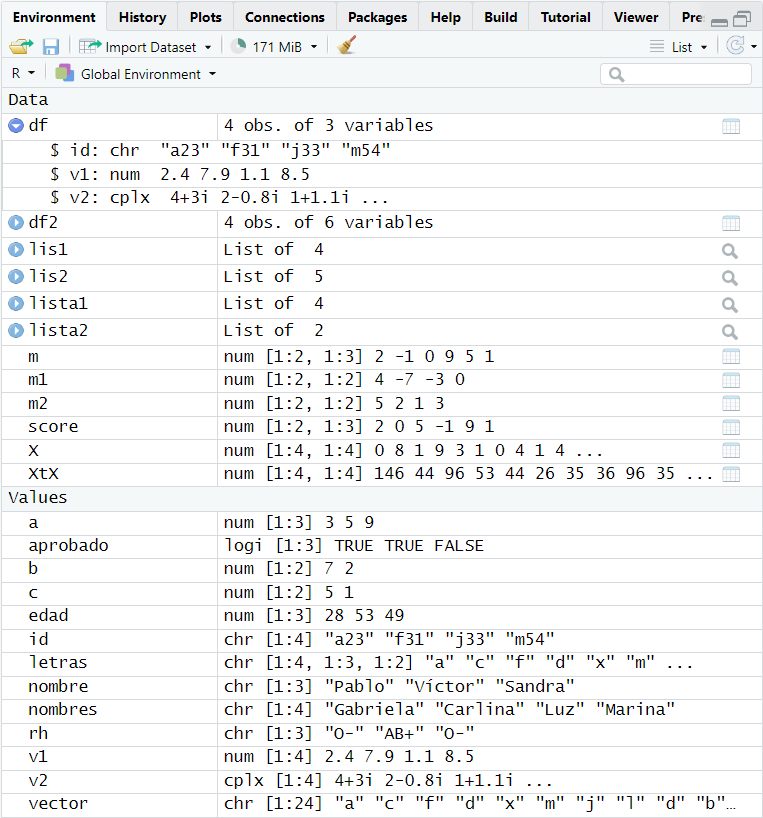
 que facilitaría ubicar algún objeto, en caso de que se tuviera un listado muy grande.
que facilitaría ubicar algún objeto, en caso de que se tuviera un listado muy grande. , que indica que la información de estos objetos se encuentra colapsada.
, que indica que la información de estos objetos se encuentra colapsada.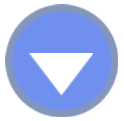 y se muestran los componentes del objeto recursivo.
y se muestran los componentes del objeto recursivo.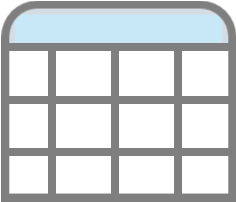

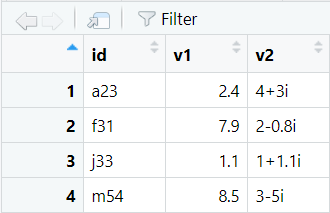
 Organización ascendente con base en el número de fila o en el valor de alguna variable (haciendo clic sobre el encabezado de la correspondiente columna).
Organización ascendente con base en el número de fila o en el valor de alguna variable (haciendo clic sobre el encabezado de la correspondiente columna). Organización descendente con base en el valor de alguna variable (haciendo clic sobre el nombre de la correspondiente variable).
Organización descendente con base en el valor de alguna variable (haciendo clic sobre el nombre de la correspondiente variable). Filtrado con base en algún criterio.
Filtrado con base en algún criterio.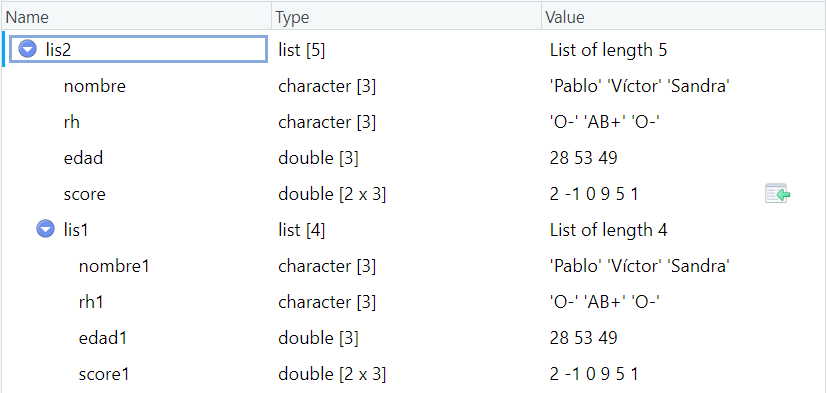
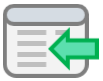 en la parte derecha de la correspondiente fila. Al seleccionar este ícono, se envía a consola la instrucción que permitiría extraer el correspondiente componente, acorde con lo ilustrado en la
en la parte derecha de la correspondiente fila. Al seleccionar este ícono, se envía a consola la instrucción que permitiría extraer el correspondiente componente, acorde con lo ilustrado en la